Screenshots von HDDlife in Aktion.
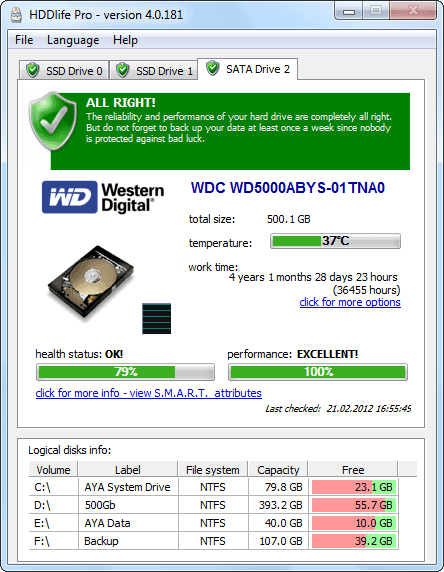
Das Hauptfenster mit den Informationen über die Festplatte. Der allgemeine Zustand der Festplatte wird zusammen mit dem Prozentsatz der verbleibenden Lebensdauer und der Leistungsrate angezeigt. Wenn Sie mehrere Festplatten haben, können Sie über die Registerkarten oben im Fenster zwischen ihnen wechseln.
Beispielbildschirmabbildung des Zustands/Verschleißstatus für SSD-Laufwerke (Solid-State).
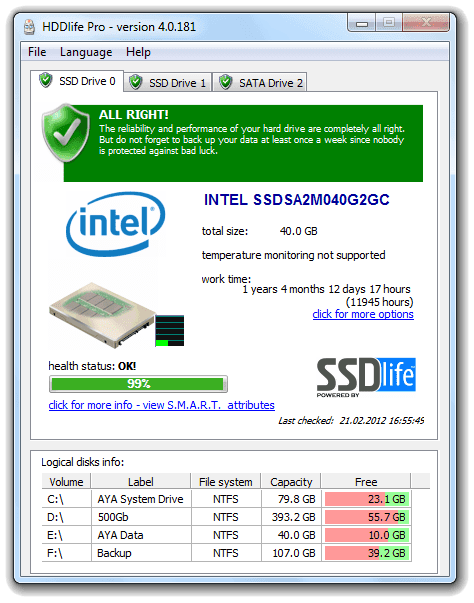
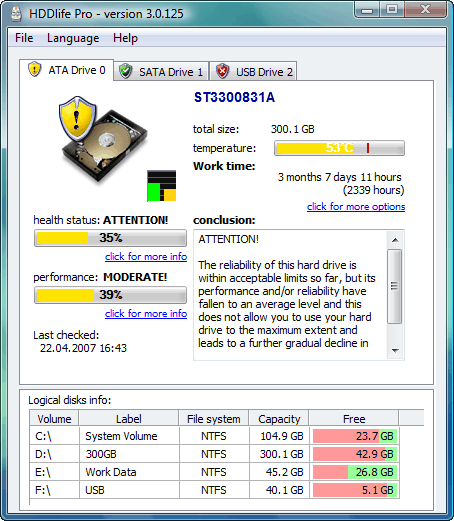
Dieses Beispiel zeigt die Situation, wenn der Zustand der Festplatte nicht gut ist und die Lebensdauer der Festplatte in Gefahr ist. In diesem Fall empfehlen wir, HDDlife ständig im Hintergrund laufen zu lassen und den Zustand der Festplatte automatisch mindestens einmal pro halbe Stunde zu überwachen. Und vergessen Sie nicht, Ihre Daten regelmäßig zu sichern.
Auf diesem Bild sehen Sie ein Beispiel, wie HDDlife arbeitet, wenn es feststellt, dass die Lebensdauer und der Zustand der Festplatte kritisch ist. Es wird empfohlen, alle Daten sofort zu sichern und die Festplatte so schnell wie möglich zu ersetzen.
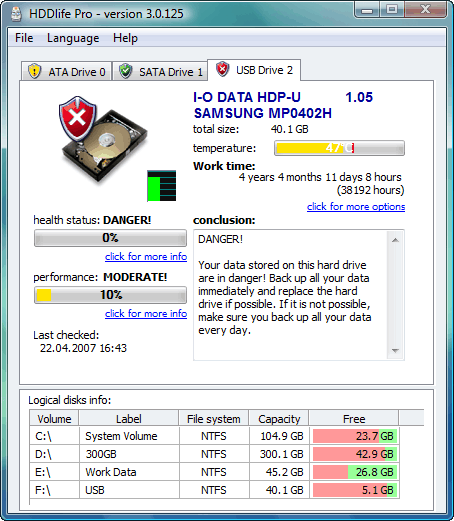
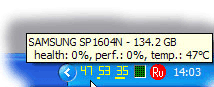


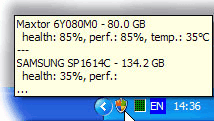
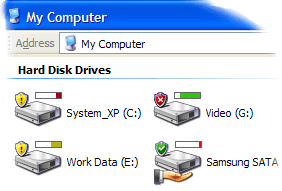
AnywhereView™ - Überwachung des Zustands von Festplatten in jedem Programm'
Das Symbol für den Zustand der Festplatten wird direkt auf den Symbolen der Festplatten in allen Programmen auf Ihrem Computer angezeigt - vom Fenster "Arbeitsplatz" mit der Liste der Laufwerke bis zum Dialogfeld "Datei öffnen" eines beliebigen Programms - Word, Notepad usw. Sie werden nie mehr den Zustand Ihrer Festplatten und die Sicherheit Ihrer Daten vergessen!
´ (available only in the professional version (HDDlife Pro). For details see the comparison table.)